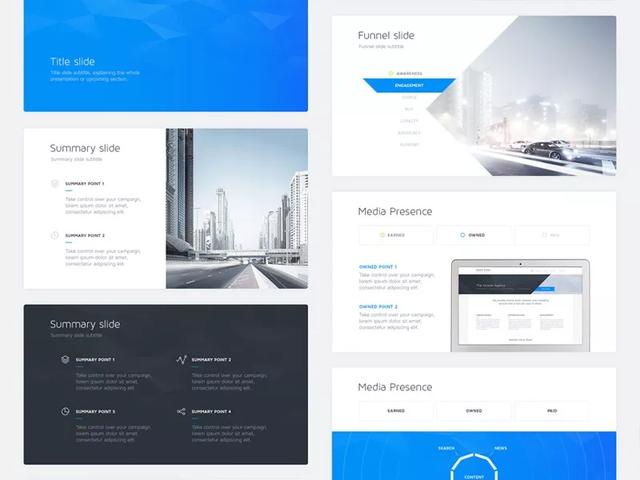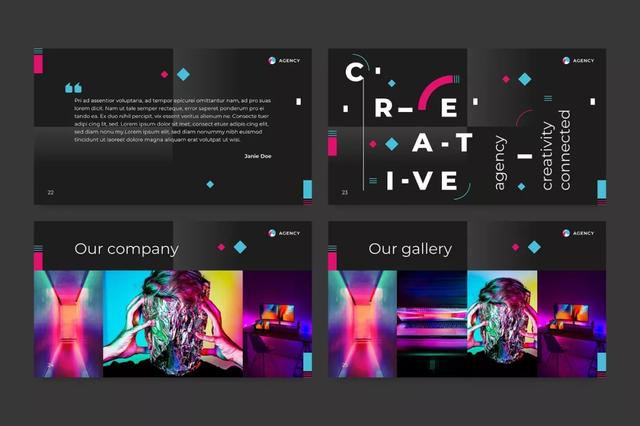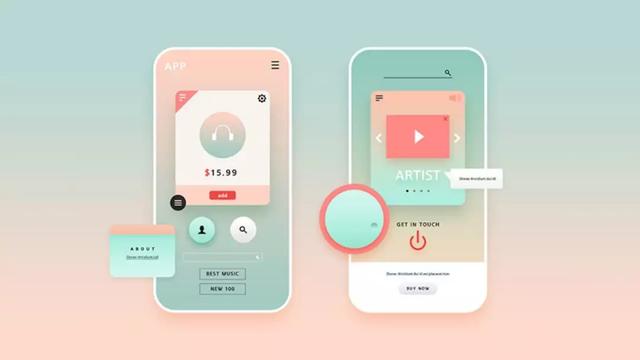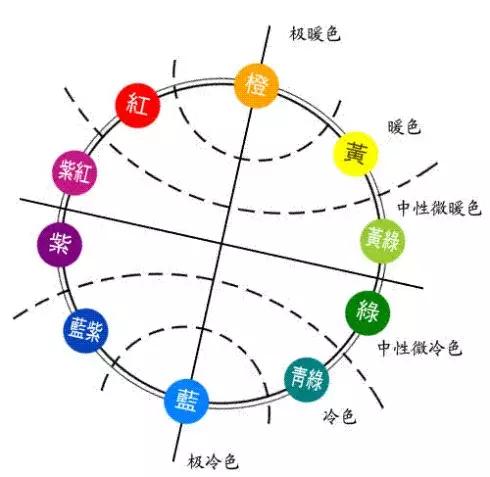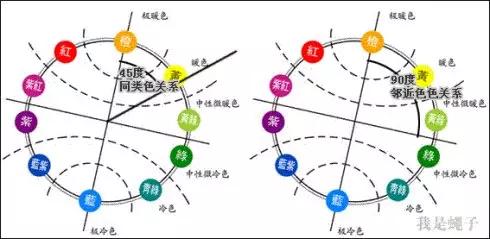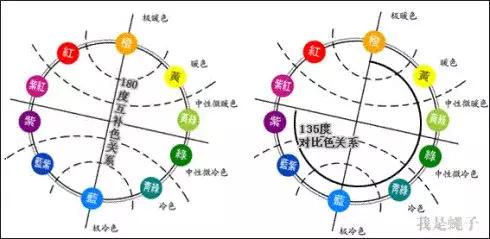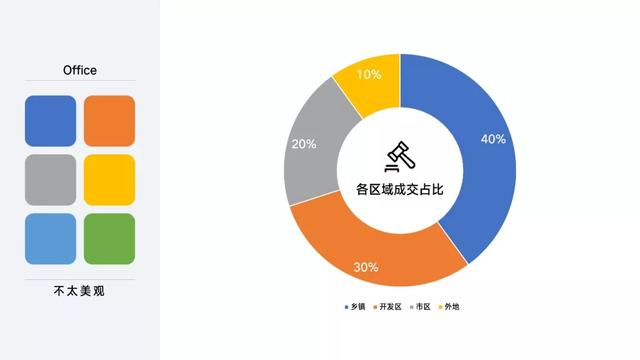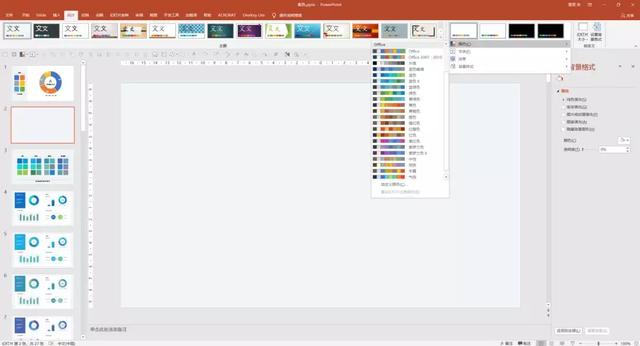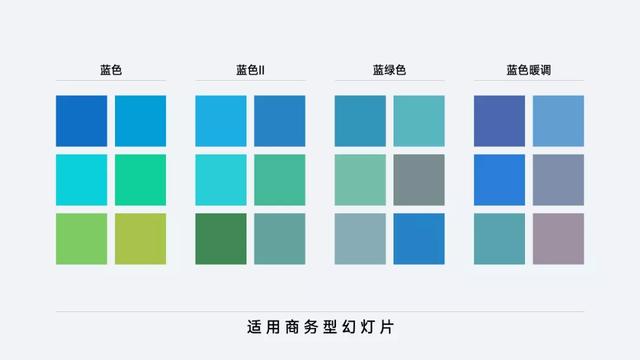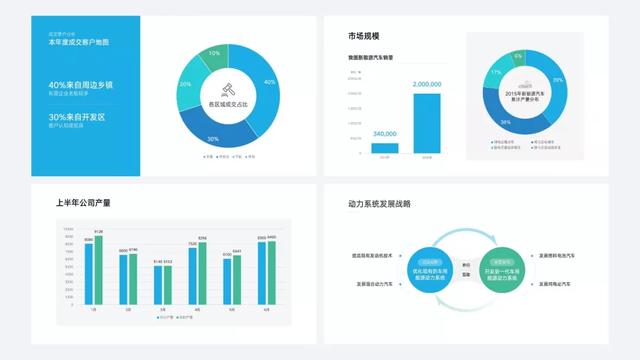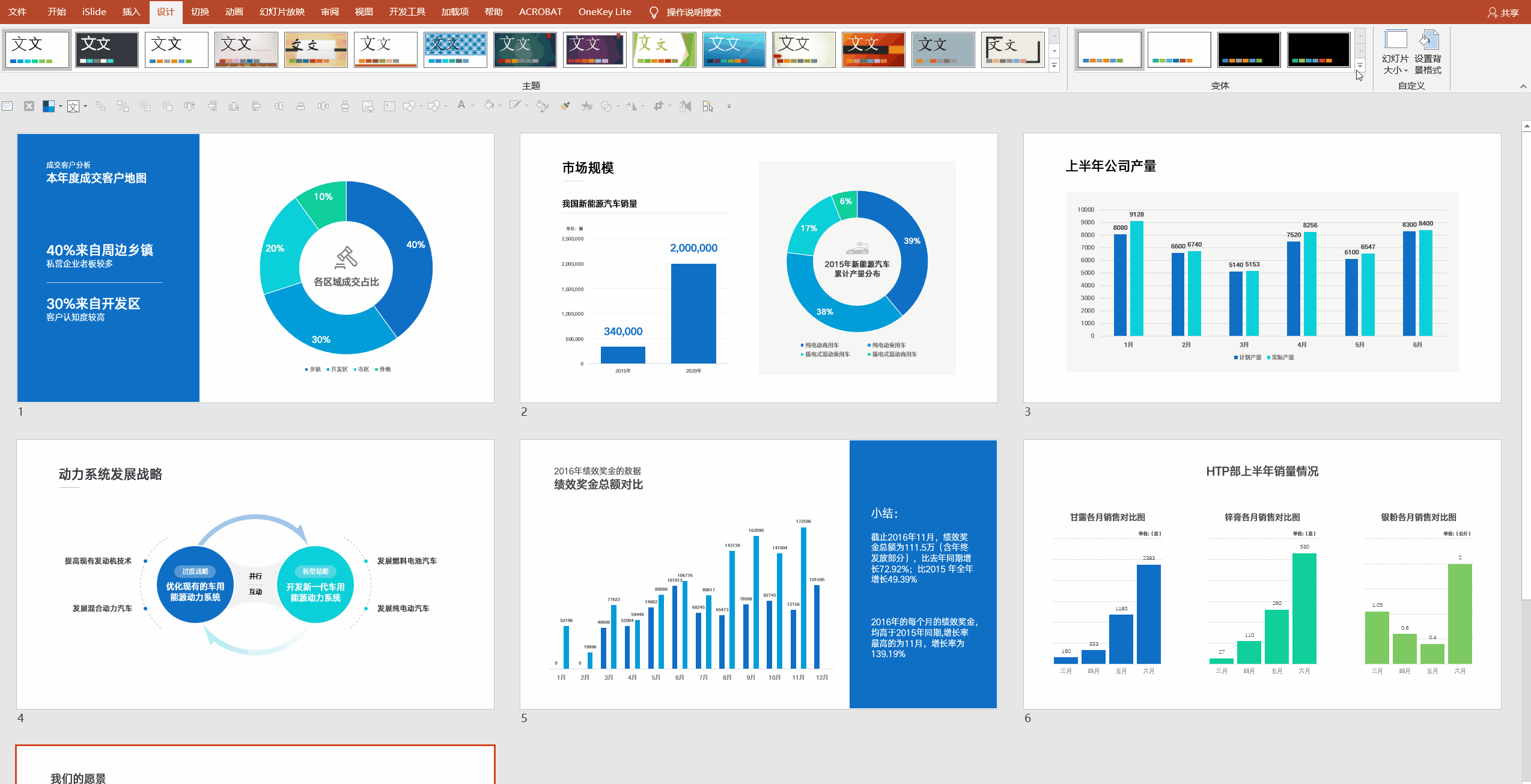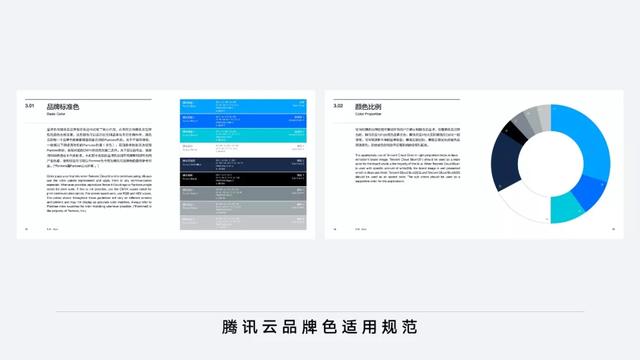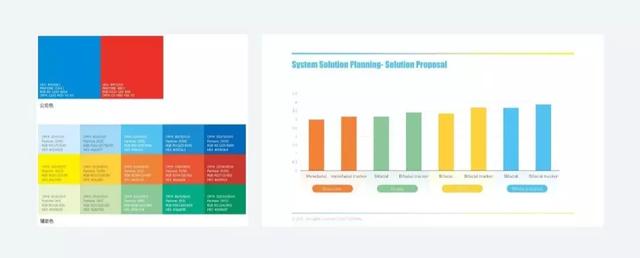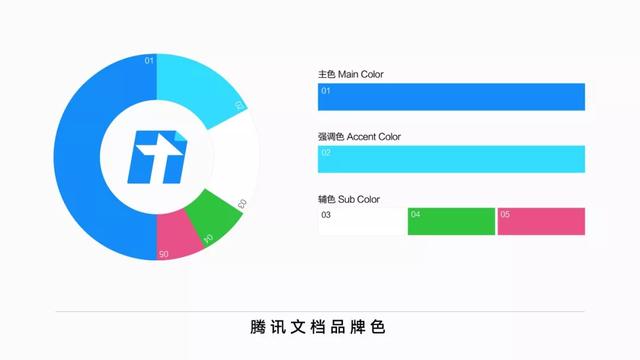| PPT配色真不难?记住5招“傻瓜配色法”,帮你搞定配色 | 您所在的位置:网站首页 › 大红的颜色怎么调好看 › PPT配色真不难?记住5招“傻瓜配色法”,帮你搞定配色 |
PPT配色真不难?记住5招“傻瓜配色法”,帮你搞定配色
|
但是,对于咱们大多数人而言,并非专业的设计师,对于色彩搭配的相关概念也不是十分的了解。 那有没有什么简单的方法,可以让我们快速的完成 PPT 配色? 今天,就跟大家分享 5 个简单实用的 PPT 配色原则。
通常我们会将一份PPT划分「4种颜色」,分别是:主色、辅助色、字体色和背景色。 主色:视觉的冲击中心点,整个画面的重心点,它的明度、大小、饱和度都直接影响到辅助色的存在形式以及整体的视觉效果。 辅助色:在整体的画面中则应该起到平衡主色的冲击效果和减轻其对观看者产生的视觉疲劳度,起到一定量的视觉分散的效果。无论你使用多少种颜色,PPT一定要有一个主色 有了主色调,除了能在单个页面中减少彩色的杂乱感以外,使用好主色,还能让整个PPT的风格看起来更统一。 当一个PPT的颜色非常多,又缺少主色,对新手来说很容易就会做出这样的PPT:
在这些PPT上有什么特征呢?颜色百花齐放对么?什么颜色都有,并且颜色的分类十分不明确,同一个颜色可以用于多处。 来看下一份配色舒服的PPT是不是符合「4种颜色」的规律:
可以很明确的看到页面上的颜色不多,并且分类非常明显:
所以在配色PPT之前,我们一定要先确定「4种颜色」,并且制作出相应的「配色板」才进行配色。 此外, 值得强调的是:在两种或多种对比强烈的色彩为主色的同时,必须找到平衡它们之间关系的一种色彩。 比如说黑色、灰色调、白色等,但需要注意他们之间的亮度、对比度和具体占据的空间比列的大小,在此基础上再选择你的辅助色。
相同色相的颜色在变淡、变深、变灰时的面貌可能是你所想不到的。但总体有一种色调,是偏蓝或偏红,是偏暖或偏冷等等。 如果设计过程没有一个统一的色调,就会显得杂乱无章。 以色调为基础的搭配可以简单分为: 同一色调搭配,类似色调搭配,对比色调搭配。 同一色调搭配:将相同的色调搭配在一起,形成统一的色调群。
类似色调搭配:以色调配置中相邻或相接近的两个或两个以上的色调搭配在一起的配色类似色调的特征在于色调与色调之间微小的差异,较同一色调有变化,不易产生呆滞感。
对比色调搭配:相隔较远的两个或两个以上的色调搭配在一起的配色,对比色调因色彩的特性差异,造成鲜明的视觉对比,有一种相映或相拒的力量使之平衡,因而产生对比调和感。
很多人会觉得,PPT 默认的配色主题很丑。
但是,除了初始的默认配色,PPT 这个软件中,还有其他很多好看的主体色。 依次点击设计选项卡>变体>颜色即可找到软件内置的配色方案!
比如蓝色、蓝色II、蓝绿、蓝色暖调这些主题色,非常适合用于商务型的幻灯片。
蓝色
其实,使用主题还有一个很大好处,那就是支持整套幻灯片的快速换色。 以下面这套幻灯片为例,它的主色为蓝色,我们通过在色彩库选择其他主题色,就能快速完成换色。
那就不得不说取色器了,取色器算是PPT操作中常用的一个功能。 利用它,我们可以快速提取颜色,而不用去手动输入色值了。
取色器在进行图文搭配的时候,非常的好用。我们可以借助取色器,从图片中提取颜色来作为文本色。这样好处就是,可以让文字与图片形成呼应。 比如下面这一页面:
文字颜色取自登山人的裤子 同样的,如果背景图片干扰元素过多,或者图片和文本内容对比不够明显。
我们也可以吸取图片上的颜色,作为渐变蒙版的颜色,来弱化背景干扰元素,进而凸显文本信息。 就像这样:
大多数企业都有着一套完整的VI系统,里面有着很不错的色彩搭配方案,而且附有详细的使用说明。
这些配色方案,都是出自专业的设计师之手,所以完全不用担心色彩搭配不协调的问题。而且使用这些配色还能够强化公司的品牌形象! 比如下面这一页图表配色,就取自公司 VI 系统。
当然,如果你所处的公司还没有设计 VI 系统,那也不必担心。咱们可以借鉴其他公司的企业配色。 比如腾讯文档的品牌色。
其实简单的来说,配色不外乎色彩的对比、色彩的辅助、色彩的平衡以及色彩的混合,可再简单的说明在实践的过程中也是很困难的,所以要多看多练习。 当然对于初学者,也可以使用好看PPT模板,在学习中进步。返回搜狐,查看更多 |
【本文地址】